음악 편집 초보자 가이드
음악 편집은 이제 전문가들의 전유물이 아니라 누구나 쉽게 접근할 수 있는 활동이 되었습니다. 다양한 도구와 앱을 통해 누구나 멋진 음악을 만들 수 있게 되었으며, 이 가이드는 초보자들이 음악 편집을 시작하는 데 필요한 기초 지식을 제공하고 유용한 팁을 소개하고자 합니다. 음악 편집은 매우 창의적이고 보람 있는 활동으로, 기본적인 기술을 익히고 다양한 도구를 활용하면 자신만의 음악을 만들 수 있습니다.
음악 편집의 기초는 오디오 파일을 다루는 방법을 이해하는 것에서 시작됩니다. 기본적인 편집 기술로는 오디오 파일 자르기, 페이드 인/아웃 효과 적용, 오디오 트랙 병합, 오디오 효과 적용 등이 있습니다. 오디오 파일 자르기는 불필요한 부분을 제거하고 필요한 부분만 남기는 작업을 의미하며, 페이드 인/아웃 효과는 음악의 시작과 끝을 부드럽게 만들어줍니다. 여러 오디오 트랙을 하나로 엮는 기술은 복잡한 음악을 만들 때 중요하며, 각 트랙의 볼륨을 조정하는 것이 핵심입니다. 마지막으로, 에코, 리버브, 이퀄라이저 등의 오디오 효과를 적용하면 음악을 더욱 풍부하게 만들 수 있습니다.
초보자들이 음악 편집을 시작할 때 도움이 되는 몇 가지 도구와 팁도 있습니다. 먼저, 무료 소프트웨어인 Audacity와 같은 프로그램을 사용해보는 것이 좋습니다. 이 소프트웨어는 직관적인 인터페이스와 강력한 기능을 제공하여 초보자도 쉽게 사용할 수 있습니다. 또한, 유튜브나 온라인 강의를 통해 다양한 튜토리얼을 찾아보는 것도 큰 도움이 됩니다. 실전 예제를 통해 배우는 것이 가장 효과적이기 때문입니다. 마지막으로, 정기적인 연습이 중요합니다. 다양한 프로젝트를 시도해보며 기술을 향상시키고, 창의력을 발휘하여 나만의 음악을 만들어보세요. 이 가이드를 통해 음악 편집의 기초를 익히고, 다양한 도구를 활용하여 멋진 음악을 만들어보시기 바랍니다.

음악 편집의 기초
음악 편집의 기초에 대해 자세히 설명드리겠습니다. 음악 편집은 여러 가지 요소와 기술을 포함하며, 이를 통해 원하는 결과물을 만들어낼 수 있습니다. 다음은 음악 편집의 주요 요소와 기본적인 편집 도구 및 기술에 대한 설명입니다.
오디오 파일 수집 및 정리
파일 형식: WAV, MP3, FLAC 등 다양한 오디오 파일 형식을 이해하고, 각 형식의 장단점을 파악해야 합니다.
정리 및 라벨링: 프로젝트에 필요한 오디오 파일을 정리하고 라벨링하는 것은 효율적인 편집 작업을 위한 첫 단계입니다.
기본 편집 도구
DAW(디지털 오디오 워크스테이션): 음악 편집을 위한 필수 도구로, 대표적으로 Pro Tools, Ableton Live, Logic Pro, FL Studio 등이 있습니다.
플러그인: 다양한 플러그인을 사용하여 오디오 효과를 추가하거나 개선할 수 있습니다. 예를 들어, 이퀄라이저(EQ), 컴프레서, 리버브 등이 있습니다.
기본 편집 기술
컷팅(Cutting) 및 트리밍(Trimming): 불필요한 부분을 잘라내고 필요한 부분만 남기는 작업입니다.
페이드 인(Fade In) 및 페이드 아웃(Fade Out): 오디오의 시작과 끝을 부드럽게 만드는 기술입니다.
크로스페이드(Crossfade): 두 오디오 클립을 자연스럽게 연결하는 방법으로, 하나의 클립이 끝나면서 다른 클립이 시작되도록 합니다.
노이즈 제거: 배경 소음이나 잡음을 제거하여 깨끗한 오디오를 만드는 과정입니다.
오디오 효과 및 프로세싱
이퀄라이제이션(EQ): 특정 주파수 대역을 조절하여 원하는 소리를 강조하거나 제거할 수 있습니다.
컴프레서(Compressor): 오디오 신호의 다이내믹 레인지를 조절하여 소리의 일관성을 유지합니다.
리버브(Reverb): 공간감을 더해주는 효과로, 특정 환경에서의 소리를 시뮬레이션할 수 있습니다.
믹싱 및 마스터링
믹싱(Mixing): 여러 오디오 트랙을 조합하여 하나의 곡으로 만드는 과정입니다. 각 트랙의 볼륨, 팬, 이펙트 등을 조절합니다.
마스터링(Mastering): 최종 믹스를 최적화하여 모든 플랫폼에서 일관된 소리가 나도록 하는 과정입니다.
음악 편집은 시간이 걸리고 많은 연습이 필요하지만, 위의 기본적인 도구와 기술을 익히면 점차 더 복잡한 작업도 가능해질 것입니다. 다양한 튜토리얼과 실습을 통해 기술을 향상시키는 것이 중요합니다.
오디오 파일 자르기
오디오 파일을 자르는 가장 기본적인 편집 기술 중 하나입니다. 이를 통해 불필요한 부분을 해결했지만, 필요한 부분만 남길 수 있습니다. 대부분의 음악 편집 소프트웨어에서는 간단한 드래그 앤 드롭 방식의 오디오를 사용할 수 있습니다.
오디오 파일 자르기는 음악 편집의 가장 기본적인 기술 중 하나입니다. 이 과정을 통해 불필요한 부분을 제거하고 필요한 부분만 남길 수 있습니다. 아래는 오디오 파일 자르기에 대한 자세한 설명과 단계별 방법입니다.
편집 소프트웨어 선택
먼저, 오디오 파일을 자르기 위해 적절한 디지털 오디오 워크스테이션(DAW)을 선택해야 합니다. 대표적인 소프트웨어로는 다음과 같은 것들이 있습니다.
Audacity (무료)
Adobe Audition
GarageBand (Mac 사용자용)
Ableton Live
FL Studio
Logic Pro
오디오 파일 불러오기
편집 소프트웨어를 실행한 후, 자르고자 하는 오디오 파일을 불러옵니다. 이는 보통 파일 메뉴에서 “열기” 또는 “가져오기” 옵션을 통해 수행할 수 있습니다.
오디오 파일 시각화
오디오 파일이 불러와지면, 타임라인에 파형(waveform)이 표시됩니다. 이 파형을 통해 오디오의 소리 강도와 구조를 시각적으로 확인할 수 있습니다.
자르고자 하는 부분 선택
오디오 파일에서 자르고자 하는 부분을 선택합니다. 대부분의 소프트웨어에서는 마우스로 드래그하여 선택할 수 있습니다. 선택한 부분은 보통 하이라이트되거나 색상이 변경됩니다.
컷팅(Cutting)
선택한 부분을 자르기 위해 다음 단계를 따릅니다:
Trim: 선택한 부분만 남기고 나머지 부분을 제거합니다. 보통 “Trim” 또는 “Crop” 옵션을 사용합니다.
Cut: 선택한 부분을 잘라내어 클립보드에 복사합니다. 이 후 다른 위치에 붙여넣기 할 수 있습니다.
Delete: 선택한 부분을 삭제합니다. 삭제된 부분은 사라지고, 나머지 오디오가 연결됩니다.
정교한 편집
필요에 따라 줌 인/아웃 기능을 사용하여 더 정교한 편집을 할 수 있습니다. 이를 통해 미세한 부분까지 정확하게 자를 수 있습니다.
페이드 인/아웃 적용
잘린 부분의 시작과 끝에 페이드 인(Fade In) 또는 페이드 아웃(Fade Out)을 적용하여 부드러운 전환을 만들 수 있습니다. 이는 오디오의 갑작스러운 시작이나 끝을 방지하고 자연스러운 흐름을 유지하는 데 도움이 됩니다.
편집 내용 확인
편집이 완료되면, 재생 버튼을 눌러 결과물을 확인합니다. 필요에 따라 추가적인 수정 작업을 진행합니다.
파일 저장
편집이 완료되면, 결과물을 저장합니다. “저장” 또는 “내보내기” 옵션을 사용하여 원하는 파일 형식(MP3, WAV 등)으로 저장할 수 있습니다.
오디오 파일 자르기는 간단해 보이지만, 정확하고 깔끔한 편집을 위해서는 연습이 필요합니다. 다양한 소프트웨어와 기능을 익히는 것은 더 나은 편집 결과물을 만드는 데 큰 도움이 될 것입니다.

페이드 인/아웃효과 적용
페이드 인과 페이드 아웃마케팅 음악의 시작과 끝을 부드럽게 만들어줍니다. 이 에너지를 사용하면 까다로운 시작이나 끝을 피할 수 있어, 보다 넥센 음악을 만들 수 있습니다. 대부분의 음악 편집 도구에서는 이 기능을 쉽게 구입할 수 있습니다.
페이드 인(Fade In)과 페이드 아웃(Fade Out) 효과는 음악 편집에서 자주 사용되는 기술로, 오디오의 시작과 끝을 부드럽게 만들어줍니다. 이를 통해 갑작스러운 소리 변화 없이 자연스러운 전환을 이끌어낼 수 있습니다. 아래는 페이드 인과 페이드 아웃 효과를 적용하는 방법에 대한 자세한 설명입니다.
편집 소프트웨어 선택
페이드 인/아웃 효과를 적용하기 위해서는 디지털 오디오 워크스테이션(DAW)을 사용해야 합니다. 대표적인 소프트웨어로는 Audacity, Adobe Audition, GarageBand, Ableton Live, FL Studio, Logic Pro 등이 있습니다.
오디오 파일 불러오기
편집 소프트웨어를 실행한 후, 편집할 오디오 파일을 불러옵니다. 파일 메뉴에서 “열기” 또는 “가져오기” 옵션을 통해 오디오 파일을 타임라인에 불러올 수 있습니다.
편집할 부분 선택
페이드 인/아웃 효과를 적용할 오디오 파일의 시작 부분 또는 끝 부분을 선택합니다. 마우스로 드래그하여 원하는 구간을 선택할 수 있습니다.
페이드 인(Fade In) 적용
오디오 파일의 시작 부분에 페이드 인 효과를 적용하는 방법은 다음과 같습니다:
Audacity: 선택한 구간을 드래그한 후, 상단 메뉴에서 “Effect” -> “Fade In”을 선택합니다.
Adobe Audition: 선택한 구간을 드래그한 후, 상단 메뉴에서 “Effects” -> “Amplitude and Compression” -> “Fade In”을 선택합니다.
GarageBand: 트랙 헤더에서 “Automation”을 활성화한 후, 트랙의 시작 부분에 페이드 인 곡선을 추가합니다.
Ableton Live: 트랙 헤더에서 “Automation”을 활성화한 후, 트랙의 시작 부분에 페이드 인 곡선을 추가합니다.
페이드 아웃(Fade Out) 적용
오디오 파일의 끝 부분에 페이드 아웃 효과를 적용하는 방법은 다음과 같습니다:
Audacity: 선택한 구간을 드래그한 후, 상단 메뉴에서 “Effect” -> “Fade Out”을 선택합니다.
Adobe Audition: 선택한 구간을 드래그한 후, 상단 메뉴에서 “Effects” -> “Amplitude and Compression” -> “Fade Out”을 선택합니다.
GarageBand: 트랙 헤더에서 “Automation”을 활성화한 후, 트랙의 끝 부분에 페이드 아웃 곡선을 추가합니다.
Ableton Live: 트랙 헤더에서 “Automation”을 활성화한 후, 트랙의 끝 부분에 페이드 아웃 곡선을 추가합니다.
페이드 곡선 조정
적용한 페이드 인/아웃 효과의 길이와 강도를 조정할 수 있습니다. 페이드 곡선을 클릭하고 드래그하여 원하는 길이와 강도로 조정합니다. 이를 통해 페이드 효과가 더 부드럽게 또는 빠르게 적용될 수 있습니다.
편집 내용 확인
페이드 인/아웃 효과를 적용한 후, 재생 버튼을 눌러 결과물을 확인합니다. 필요에 따라 추가적인 조정을 진행합니다.
파일 저장
편집이 완료되면, 결과물을 저장합니다. “저장” 또는 “내보내기” 옵션을 사용하여 원하는 파일 형식(MP3, WAV 등)으로 저장할 수 있습니다.
페이드 인/아웃 효과는 오디오 편집에서 필수적인 기술로, 이를 잘 활용하면 음악의 시작과 끝을 보다 자연스럽게 만들 수 있습니다. 다양한 소프트웨어를 사용해보고, 여러 가지 상황에서 효과를 적용해보면서 기술을 연마해보세요.
오디오 트랙
여러 오디오 트랙을 하나로 엮는 것은 복잡한 음악을 만들 때 가장 중요한 기술입니다. 이를 통해 다양한 곡을 결합할 수 있습니다. 오디오 트랙을 활용할 수 있는 각 트랙의 볼륨을 적절히 조절하여, 최종적으로 사운드를 조정할 수 있도록 해야 합니다.
여러 오디오 트랙을 하나로 엮는 것은 음악 제작 및 오디오 편집에서 중요한 기술입니다. 이를 통해 다양한 소리, 악기, 보컬 등을 결합하여 복잡하고 풍부한 사운드를 만들어낼 수 있습니다. 아래는 여러 오디오 트랙을 하나로 엮는 방법과 그 과정에 대한 자세한 설명입니다.
디지털 오디오 워크스테이션(DAW) 선택
여러 오디오 트랙을 하나로 엮기 위해서는 DAW 소프트웨어를 사용해야 합니다. 대표적인 DAW로는 Audacity, Adobe Audition, GarageBand, Ableton Live, FL Studio, Logic Pro 등이 있습니다.
프로젝트 생성 및 오디오 파일 가져오기
새 프로젝트 생성: DAW 소프트웨어를 실행하고 새 프로젝트를 생성합니다.
오디오 파일 가져오기: 각 트랙에 사용할 오디오 파일을 불러옵니다. 파일 메뉴에서 “열기” 또는 “가져오기” 옵션을 통해 오디오 파일을 타임라인에 불러올 수 있습니다.
트랙 추가 및 정렬
트랙 추가: 필요한 만큼의 트랙을 추가합니다. 각 트랙에는 다른 오디오 파일이나 악기를 배치할 수 있습니다.
트랙 정렬: 트랙을 논리적으로 정렬합니다. 예를 들어, 드럼 트랙, 베이스 트랙, 기타 트랙, 보컬 트랙 등으로 나눌 수 있습니다.
오디오 트랙 편집
트림 및 컷: 각 트랙의 불필요한 부분을 잘라내고 필요한 부분만 남깁니다.
페이드 인/아웃: 페이드 인/아웃 효과를 사용하여 각 트랙의 시작과 끝을 부드럽게 만듭니다.
타임라인 조정: 각 트랙의 타이밍을 조정하여 모든 트랙이 일관된 타이밍을 유지하도록 합니다.
볼륨 조절 및 믹싱
볼륨 조절: 각 트랙의 볼륨을 적절히 조절하여 전체적인 밸런스를 맞춥니다. 특정 트랙이 너무 크거나 작지 않도록 주의합니다.
팬(panning) 조정: 트랙을 좌우로 배치하여 스테레오 이미지를 형성합니다. 예를 들어, 기타 트랙을 왼쪽으로, 피아노 트랙을 오른쪽으로 배치할 수 있습니다.
EQ(이퀄라이제이션): 각 트랙의 주파수 범위를 조정하여 특정 주파수가 너무 강조되거나 약하게 들리지 않도록 합니다.
이펙트 추가: 리버브, 딜레이, 컴프레서 등 다양한 이펙트를 사용하여 트랙의 사운드를 풍부하게 만듭니다.
마스터링
마스터 트랙: 모든 트랙을 하나로 합친 후 마스터 트랙에서 최종적인 조정을 합니다.
마스터 볼륨 조절: 전체 볼륨을 적절하게 조절하여 클리핑(음이 찢어지는 현상)이 발생하지 않도록 합니다.
최종 이펙트: 전체 트랙에 리미터, 멀티밴드 컴프레서 등을 사용하여 최종 사운드를 조정합니다.
파일 저장 및 내보내기
프로젝트 저장: 작업한 프로젝트를 저장합니다. 이렇게 하면 언제든지 다시 편집할 수 있습니다.
오디오 파일 내보내기: 최종 믹스를 원하는 파일 형식(MP3, WAV 등)으로 내보냅니다. “내보내기” 또는 “렌더링” 옵션을 사용합니다.
청취 및 수정
최종 청취: 내보낸 오디오 파일을 다양한 장치(헤드폰, 스피커 등)로 청취하여 문제가 없는지 확인합니다.
필요한 수정: 청취 중 문제가 발견되면 DAW에서 다시 수정 후 내보냅니다.
여러 오디오 트랙을 하나로 엮는 과정은 섬세한 작업이 필요하지만, 이를 통해 완성도 높은 음악을 제작할 수 있습니다. 다양한 도구와 기술을 활용하여 자신만의 독창적인 사운드를 만들어보세요.
오디오 효과 적용
오디오마케팅을 더욱 효과적으로 만들어냅니다. 에코, 리버브, 이퀄라이저 등의 장치를 이용해 원하는 사운드를 재생할 수 있습니다. 이러한 대부분의 미디어 편집 소프트웨어에서 제공되는 기능은 사용자가 원하는 대로 기록될 수 있습니다.
필수 음악 편집 도구
다음은 음악 편집을 시작하기 위해 필요한 도구입니다. 초보자도 쉽게 사용할 수 있는 무료 및 유료 음악 편집 소프트웨어입니다.
Audacity
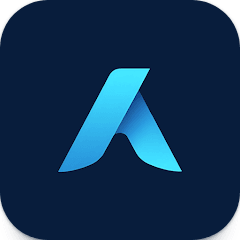
Audacity는 무료로 제공되는 오픈소스 음악 편집 소프트웨어입니다. Windows, MacOS, Linux에서 모두 사용할 수 있으며, 강력한 하드웨어 지원이 제공됩니다. Audacity를 사용하면 다중 트랙 편집, 다양한 오디오 효과 적용, 고급 효과 기능을 사용할 수 있습니다.
GarageBand(가라지 밴드)
GarageBand는 애플에서 제공하는 무료 음악 편집 소프트웨어입니다. 아이폰, 아이패드, 맥에서 사용할 수 있으며, 다양한 악기와 루프를 연습하기에도 쉽게 음악을 만들 수 있습니다. GarageBand는 특히 음악 제작을 처음으로 시작한 사람들에게 매우 유용합니다.
웨이브패드
WavePad는 모바일과 데스크탑에서 모두 사용할 수 있는 강력한 음악 편집 소프트웨어입니다. 다양한 오디오 파일이 지원되며, 진입인터페이스와 다양한 편집 기능이 진입해 초보자부터 전문가까지 적합합니다.
음악 편집 팁
계획하기
음악 편집을 시작하기 전에 전체적인 계획을 세우는 것이 중요합니다. 어떤 음악을 만들고 싶은지, 어떤 분위기와 에너지를 사용할지 미리 구상하는 것이 작업의 방향성을 잡는데 큰 도움이 됩니다. 이 단계에서는 음악의 장르, 템포, 분위기 등을 고려하여 구체적인 목표를 설정하는 것이 좋습니다. 계획을 세우는 과정에서 음악의 구조와 필요한 요소들을 미리 파악하면, 작업 중 혼란을 줄이고 효율적으로 진행할 수 있습니다.
다양한 소스 사용
음악을 만들 때 다양한 소스를 활용하는 것은 매우 중요합니다. 기존의 음악뿐만 아니라 자연의 소리, 일상생활에서 들을 수 있는 소리 등을 포함하면 독특하고 풍부한 사운드를 만들어낼 수 있습니다. 이러한 소스들은 음악의 질감을 더해주고, 청중에게 새로운 경험을 선사하는 데 중요한 역할을 합니다. 예를 들어, 바람 소리나 빗소리, 도시의 소음 등 자연과 도시의 소리들을 음악에 포함시키면 색다른 분위기를 연출할 수 있습니다.
자연의 소리는 음악에 독특한 감성을 더해줍니다. 바람 소리, 빗소리, 새소리 등은 청중에게 자연의 아름다움과 평온함을 전달할 수 있습니다. 이러한 소리들은 음악의 배경을 더욱 풍부하게 만들어 주며, 이를 통해 청중은 음악을 들으면서 마치 자연 속에 있는 듯한 느낌을 받을 수 있습니다. 이는 단순히 음악을 듣는 것 이상의 경험을 제공하며, 청중의 감정에 깊이 호소할 수 있는 힘을 가집니다.
도시의 소음 또한 음악에 독특한 매력을 더해줍니다. 자동차 소리, 사람들의 대화 소리, 지하철 소리 등 일상생활에서 쉽게 접할 수 있는 소리들 역시 음악의 한 부분으로 사용될 수 있습니다. 이러한 소리들은 도시의 활기차고 복잡한 분위기를 음악에 담아낼 수 있으며, 이를 통해 청중에게 도시의 에너지를 전달할 수 있습니다. 다양한 소스들을 활용하여 음악을 만드는 것은 음악의 질감을 풍부하게 하고, 청중에게 새로운 경험을 제공하는 중요한 방법입니다. 이렇게 다양한 소리를 통합하면 음악은 더욱 다채롭고 매력적으로 변모할 수 있습니다.
효과과다사용 주의
오디오 효과를 과도하게 사용하는 것을 주의해야 합니다. 오디오 효과는 음악을 더욱 흥미롭고 다채롭게 만들 수 있지만, 과도하게 사용하면 오히려 음악이 지저분해지고 혼란스러워질 수 있습니다. 필요한 효과만을 적절히 사용하여 음악의 본질을 유지하는 것이 중요합니다. 예를 들어, 리버브나 에코 등의 효과를 적절히 사용하여 공간감을 더할 수 있지만, 과도하게 사용하면 음악이 흐릿해질 수 있습니다. 따라서 효과를 사용할 때는 항상 음악의 전체적인 균형을 고려해야 합니다.
실험과 학습
음악 편집 기술을 발전시키기 위해서는 실험과 학습이 필수적입니다. 음악 편집은 단순한 기술적인 작업을 넘어 창의적인 과정이기 때문에, 다양한 방법을 시도하고 여러 번의 연습을 통해 자신만의 스타일을 찾아가는 것이 중요합니다. 새로운 소프트웨어나 도구를 사용해보는 것도 좋은 방법입니다. 이를 통해 다양한 기능과 가능성을 탐색하며, 자신에게 맞는 편집 방식을 발견할 수 있습니다.
또한, 다른 아티스트의 작업 방식을 연구하는 것도 큰 도움이 됩니다. 유명 아티스트들의 작업 과정을 분석하고, 그들이 사용하는 기술과 접근 방식을 이해함으로써 자신의 기술에 적용할 수 있습니다. 이러한 연구는 단순히 모방에 그치지 않고, 자신만의 독창적인 스타일을 개발하는 데 중요한 밑거름이 됩니다.
다양한 접근 방식을 시도해 보고, 여러 번의 연습을 통해 음악 편집 기술을 지속적으로 발전시켜 나가는 것이 중요합니다. 새로운 도구와 소프트웨어를 활용하고, 다른 아티스트들의 작업 방식을 참고하면서 자신만의 독특한 음악 편집 스타일을 만들어 나가세요. 이렇게 실험과 학습을 통해 얻은 경험과 지식은 음악 편집의 완성도를 높이는 데 큰 도움이 될 것입니다.
구성
음악 편집은 산화마그네슘과 즐거운 활동입니다. 이 가이드를 통해 기본적인 음악 편집 기술을 알아보고, 다양한 도구를 사용하여 자신만의 멋진 음악을 만들어보세요. 초보자도 쉽게 시작할 수 있는 음악 편집 소프트웨어를 활용하여, 오늘부터 음악 편집을 시작해 보세요!
음악 편집은 이제 누구나 쉽게 접근할 수 있는 도구와 앱을 통해 간단하게 시작할 수 있는 활동입니다. 이 가이드는 초보자를 위한 음악 편집의 기본 원리와 유용한 팁을 제공하여, 여러분이 음악 편집을 시작하는 데 도움을 주고자 합니다. 음악 편집은 매우 창의적이고 보람 있는 활동으로, 이 가이드를 통해 기초적인 음악 편집 기술을 알아보고, 다양한 도구를 활용하여 자신만의 음악을 만들어보세요.
음악 편집의 기초는 오디오 파일을 다루는 방법을 이해하는 것에서 시작됩니다. 기본적인 편집 도구와 기술을 사용하면 간단한 작업도 쉽게 해낼 수 있습니다. 음악 편집의 주요 요소로는 오디오 파일 자르기, 페이드 인/아웃 효과 적용, 오디오 트랙 관리, 오디오 효과 적용 등이 있습니다. 오디오 파일 자르기는 불필요한 부분을 제거하고 필요한 부분만 남기는 가장 기본적인 기술입니다. 페이드 인과 페이드 아웃 효과는 음악의 시작과 끝을 부드럽게 만들어주어 듣기 좋은 음악을 만들 수 있습니다. 여러 오디오 트랙을 하나로 엮는 기술은 복잡한 음악을 만들 때 필수적이며, 각 트랙의 볼륨을 적절히 조절하여 최종 사운드를 조정할 수 있습니다. 오디오 효과를 적용하면 음악을 더욱 풍성하고 다채롭게 만들 수 있습니다.
음악 편집을 시작하기 위해 필요한 도구로는 Audacity, GarageBand, WavePad 등이 있습니다. Audacity는 무료로 제공되는 오픈소스 음악 편집 소프트웨어로, Windows, MacOS, Linux에서 모두 사용할 수 있습니다. 다중 트랙 편집, 다양한 오디오 효과 적용, 고급 효과 기능 등을 제공하여 초보자도 쉽게 사용할 수 있습니다. GarageBand는 애플에서 제공하는 무료 음악 편집 소프트웨어로, 아이폰, 아이패드, 맥에서 사용할 수 있습니다. 다양한 악기와 루프를 이용하여 쉽게 음악을 만들 수 있어, 특히 음악 제작을 처음 시작하는 사람들에게 유용합니다. WavePad는 모바일과 데스크탑에서 모두 사용할 수 있는 음악 편집 소프트웨어로, 다양한 오디오 파일을 지원하며 직관적인 인터페이스와 다양한 편집 기능을 제공합니다.
음악 편집을 할 때 몇 가지 유용한 팁이 있습니다. 첫째, 음악 편집을 시작하기 전에 전체적인 계획을 세우는 것이 중요합니다. 어떤 음악을 만들고 싶은지, 어떤 효과를 사용할지 미리 계획하면 작업이 훨씬 수월해집니다. 둘째, 다양한 소스를 사용하는 것이 좋습니다. 다른 음악, 자연의 소리 등을 활용하여 독특한 사운드를 만들어보세요. 셋째, 오디오 효과를 과다하게 사용하지 않는 것이 중요합니다. 필요한 효과만을 사용하여 깔끔한 음악을 만드는 것이 좋습니다. 넷째, 실험과 연습을 많이 하는 것이 중요합니다. 다양한 방법을 시도해보고, 여러 번 연습하여 자신만의 편집 스타일을 찾아보세요.
음악 편집은 창의적이고 즐거운 활동입니다. 이 가이드를 통해 기초적인 음악 편집 기술을 익히고, 다양한 도구를 활용하여 자신만의 멋진 음악을 만들어보세요. 초보자도 쉽게 시작할 수 있는 음악 편집 소프트웨어를 활용하여, 오늘부터 음악 편집을 시작해 보세요. 음악 편집을 통해 자신만의 독특한 음악을 만들어나가는 과정은 매우 보람 있고 흥미진진할 것입니다. 다양한 도구와 기술을 활용하여 창의적인 음악을 만들어보세요.
다른 글
7080 음악감상, 7080과 8090 명곡을 언제 어디서나, 최고의 추억 음악 감상 앱 소개, 8090 추억의 가요
